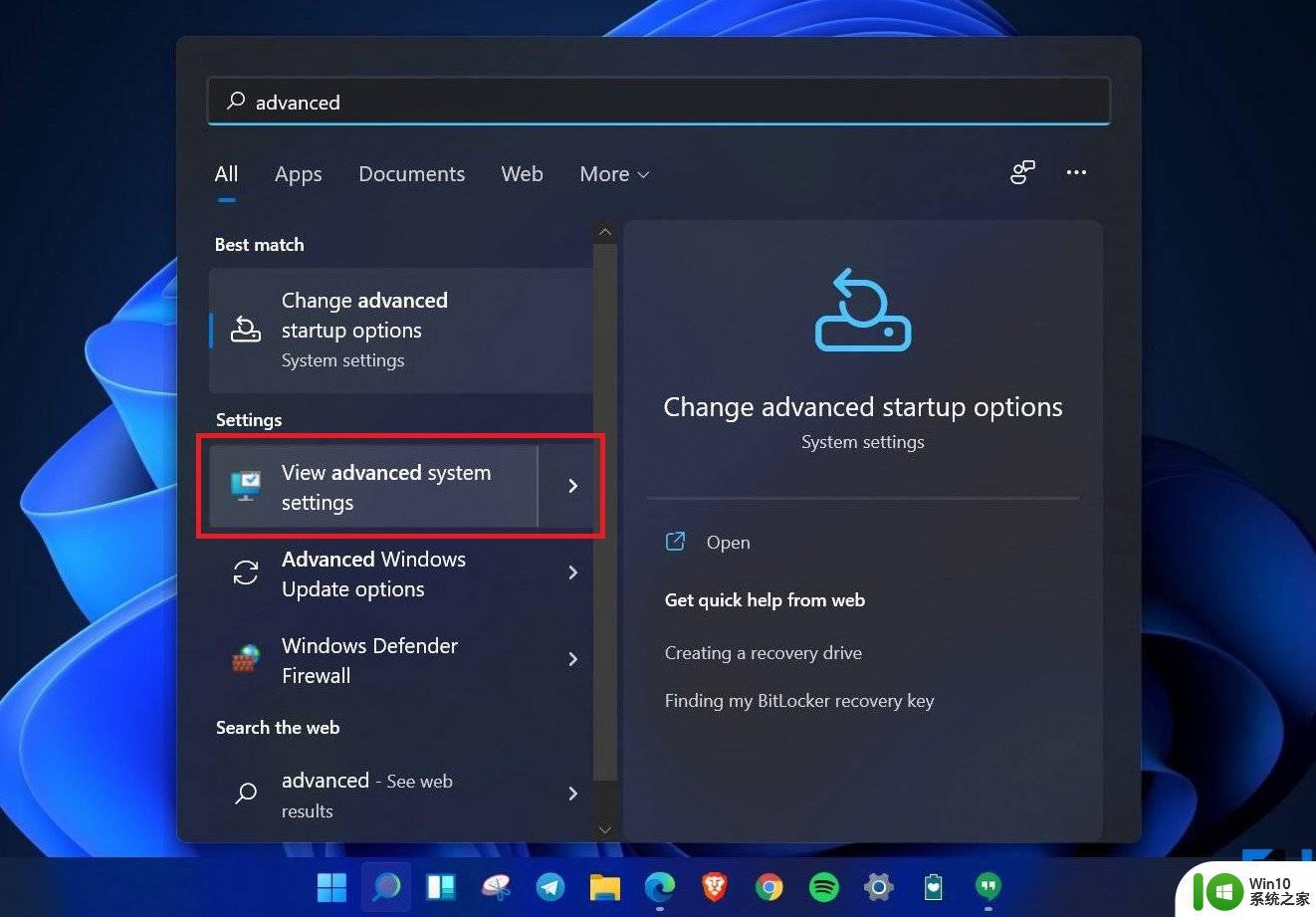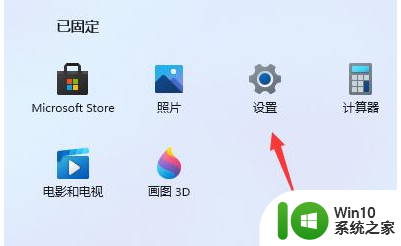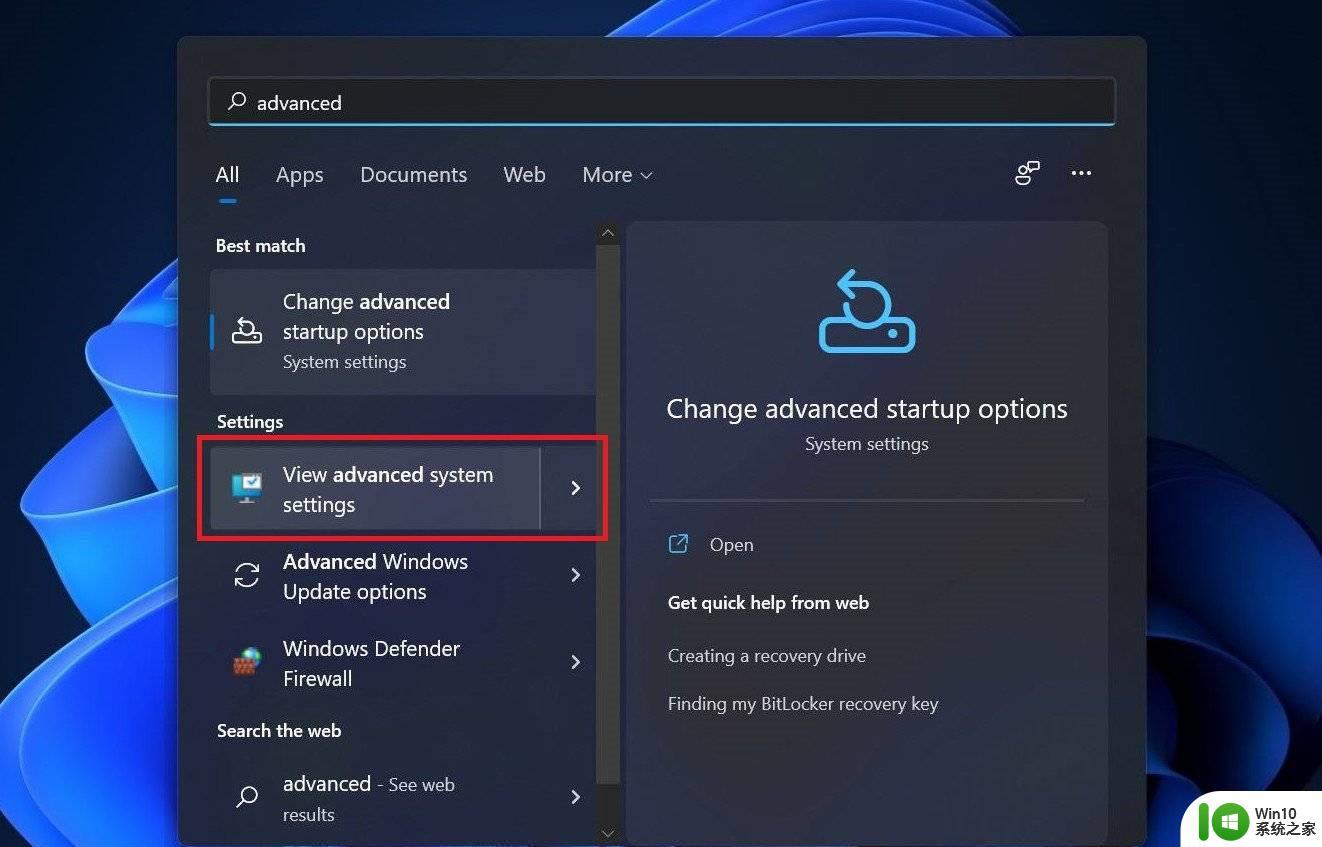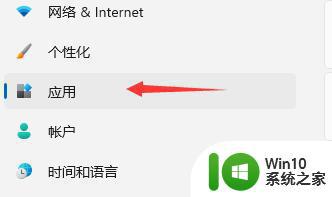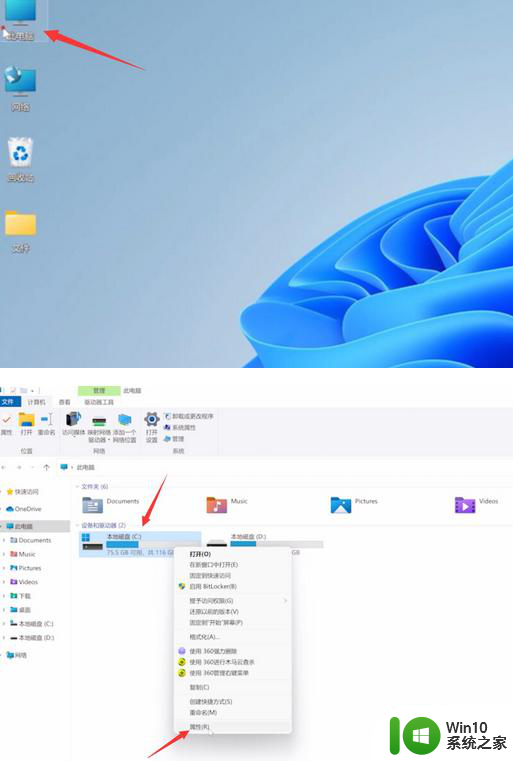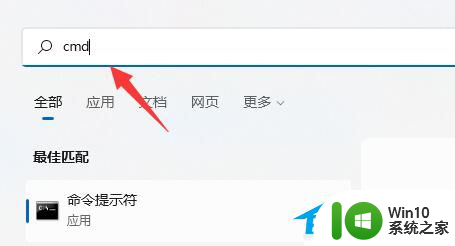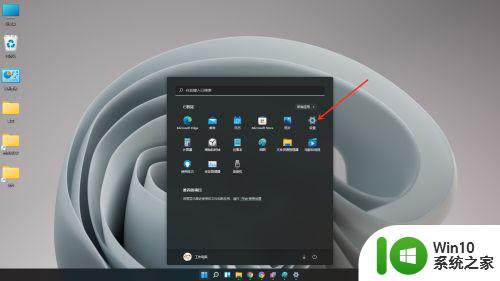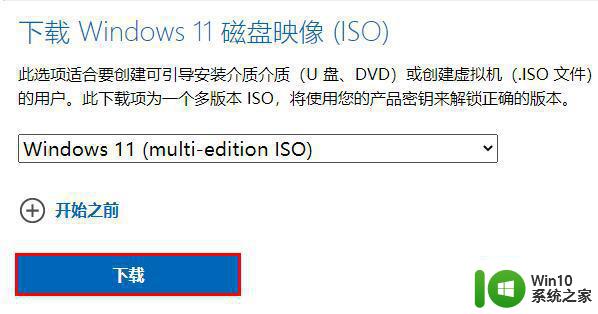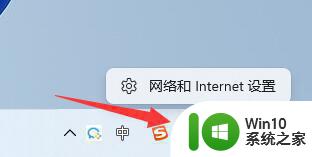win11电脑运行速度慢的解决方法 win11运行速度慢怎么优化
更新时间:2023-10-16 15:01:42作者:jiang
win11电脑运行速度慢的解决方法,随着Win11操作系统的推出,许多用户开始体验到了它带来的全新功能和界面设计,有些用户却发现他们的电脑在升级到Win11后运行速度变得缓慢。这引发了广泛的关注和讨论,因为大家都希望能够优化电脑的运行速度,以获得更好的用户体验。幸运的是针对Win11电脑运行速度慢的问题,我们可以采取一些简单而有效的解决方法来提升系统的性能。在本文中我们将探讨一些优化Win11运行速度的技巧和建议,帮助您解决电脑运行缓慢的困扰。
具体方法:
1.打开开始菜单并搜索“高级”。
2.从结果中单击查看高级系统设置。
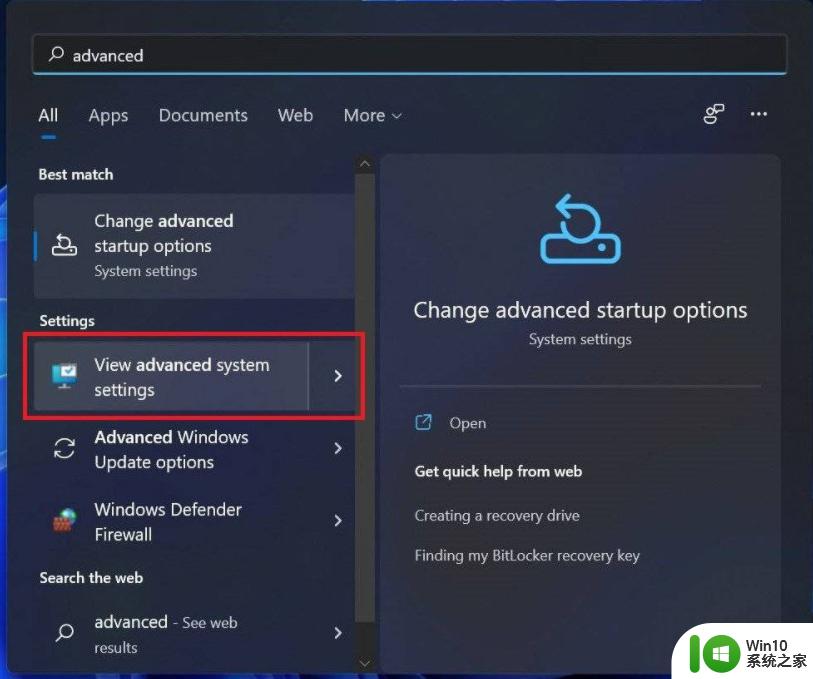
3.在这里,单击性能下的设置。
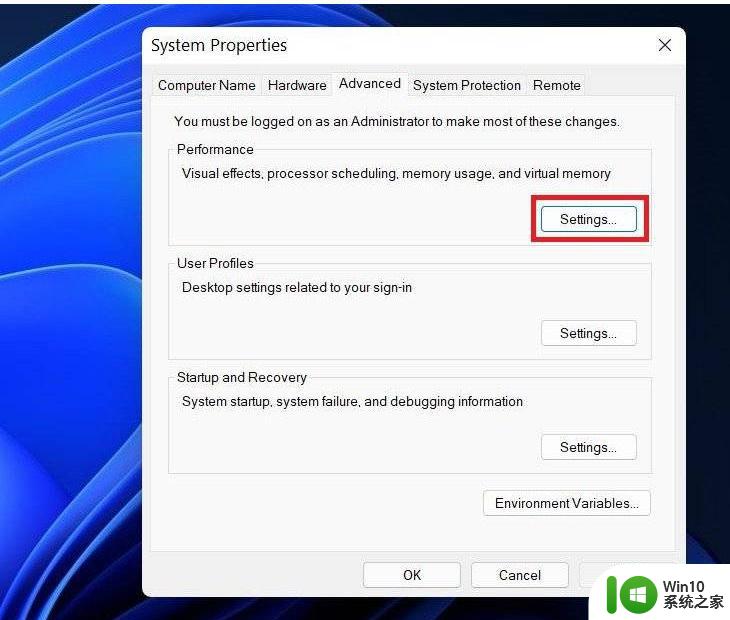
4.在下一个屏幕上,选择调整以获得最佳性能。
5.从下面的选项中,勾选“显示缩略图而不是图标”和“平滑屏幕字体边缘”的框。
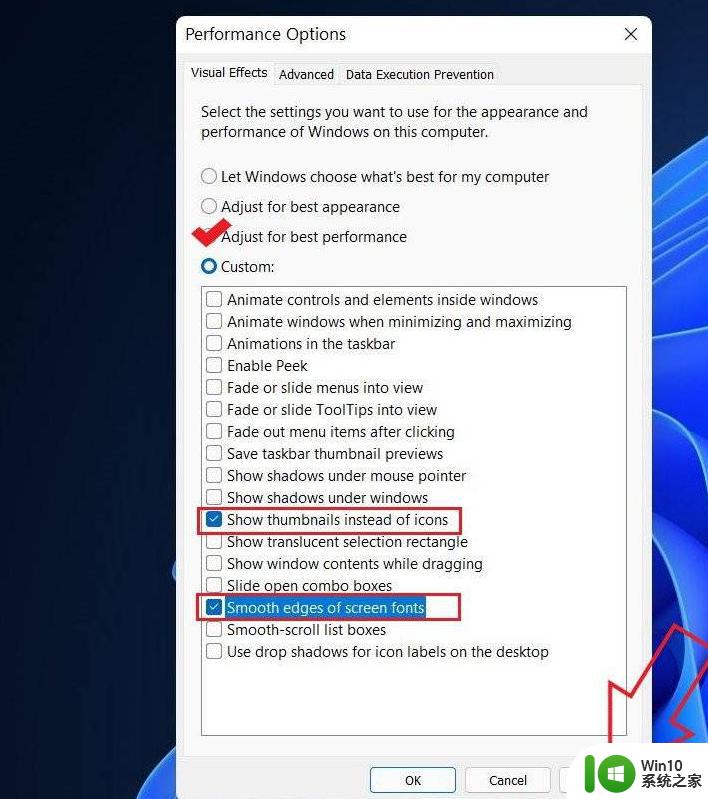
6.然后,点击应用并点击确定。
以上是解决Win11电脑运行速度缓慢的全部方法内容,如果有不清楚的用户,可以按照小编的方法进行操作,希望能对大家有所帮助。